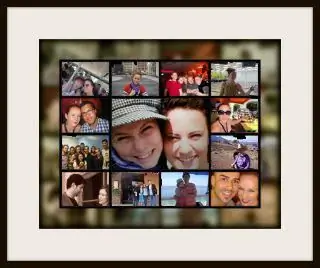
Inhoudsopgave:
- Auteur Sierra Becker [email protected].
- Public 2024-02-26 06:09.
- Laatst gewijzigd 2025-01-22 22:12.
Collage is een interessant ontwerpidee voor foto's en andere afbeeldingen. Moderne technologieën maken het mogelijk om zelfstandig zulke schoonheid te maken voor degenen die niet goed thuis zijn in complexe computerprogramma's. Het voltooide werk kan worden afgedrukt en met trots worden ingelijst of op een sociaal netwerk worden gepubliceerd. Collages kunnen ook worden gebruikt om op verschillende ondergronden te printen (souvenirs maken) of als wenskaarten. Weet je nog steeds niet hoe je meerdere foto's in één moet maken? Dan is deze gids iets voor jou.
Selecteer afbeeldingen
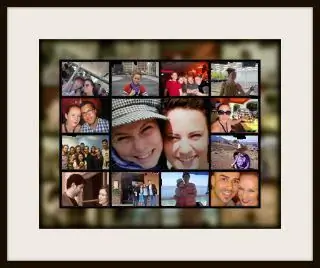
Bepaal van tevoren waar je een collage voor nodig hebt. Als u van plan bent uw werk af te drukken, moet u een bestand van het juiste formaat maken dat de kwaliteit en helderheid van elke afbeelding behoudt. Het is gemakkelijker om collages "voor jezelf" of publicaties op verschillende sites te maken. De totale afbeeldingsgrootte kan klein zijn. Concentreer u op hoe het eruitziet op uw monitor. Om te kunnen werken, hebben we een computer nodig, een grafische editor erop geïnstalleerd, enafbeeldingen.
Meerdere foto's in één zien er beter uit als ze om de een of andere reden zijn geselecteerd. Met behulp van een collage kun je duidelijk laten zien hoe een plant is gegroeid of een persoon is veranderd door de jaren heen. Je kunt ook het principe van associaties volgen: door een foto van een kopje koffie, een landschap voor het raam en je ontbijt te combineren, kun je je eigen ochtend behoorlijk karakteriseren. Laat je fantasie zien, selecteer de gewenste foto's. Foto's moeten duidelijk en mooi zijn.
Een compositie maken

Hoe u afzonderlijke afbeeldingen ten opzichte van elkaar plaatst, is aan u. Ze kunnen dezelfde grootte hebben en op een rij staan. Of elkaar overlappen. Het is mogelijk om sommige afbeeldingen strikt verticaal of horizontaal ten opzichte van het blad te rangschikken, en de andere - met enige neiging. Voor creatieve foto's is het soms acceptabel om sommige elementen "ondersteboven" te plaatsen ten opzichte van andere. Als je geen speciale ideeën en wensen hebt, wees dan niet bang - inspiratie komt tijdens het werk. En nu is het tijd om te leren hoe u met uw eigen handen meerdere foto's in één kunt maken.
Collage in Photoshop
"Photoshop" is een grafische editor, wiens naam al lang een begrip is geworden. Open het programma en maak een nieuw bestand (achtergrond) van de gewenste grootte. Als de foto's het volledig bedekken, kunt u het transparant laten. Een alternatieve optie is een kleurvulling (overeenkomend item van het actiemenu). Je kunt ook een afbeelding als achtergrond gebruiken, het belangrijkste is dat het in grootte past.

Open daarna apart de benodigde fotobestanden. Snijd ze bij en bewerk ze naar wens. Als elke foto klaar is, ga je naar het raam met een van hen. Selecteer de afbeelding langs de omtrek, selecteer de functie "knippen". Ga naar het venster met de achtergrond, selecteer de actie "plakken" in het menu. Daarna verschijnt de afbeelding in dit venster, bovenop de achtergrond. Indien gewenst kan het vergroot, verplaatst, vergroot of verkleind worden. We doen hetzelfde met alle andere foto's. Als onze fotocollage van meerdere foto's klaar is, sla het resultaat dan op en geniet van je werk.
Collage in Photoscape-editor
"Photoshop" heeft de voorkeur van mensen die op zijn minst een beetje dol zijn op het maken en verwerken van foto's. Het zal een beginner wat tijd kosten om aan het programma te wennen en zelfs de eenvoudigste handelingen te leren uitvoeren. Om deze reden hebben velen de neiging om een editor met beperkte functies te kiezen met een eenvoudige interface. Een goed voorbeeld van programma's in deze categorie is Photoscape. Hoe maak je meerdere foto's in één in deze editor? Selecteer in het hoofdmenu de functie "combinatie". Bepaal vervolgens de optie voor het plaatsen van afbeeldingen - het programma biedt kant-en-klare sjablonen. Daarna hoef je alleen nog maar de gewenste foto's toe te voegen en ze naar wens te rangschikken.
Hoe maak je meerdere foto's in één zonder speciale software?

Wat te doen als je dringend een collage nodig hebt, en de mogelijkheid om een geschikte afbeelding te downloaden en te installerengeen redacteur? In dat geval kunt u gebruik maken van een van de online fotoverwerkingsdiensten. Tegenwoordig zijn er zelfs speciale programma's voor smartphones waarmee je afbeeldingen kunt verwerken en collages kunt maken. Voor smartphones zijn er de meest geavanceerde en handige clients die het werken met het sociale netwerk Instagram ondersteunen.
Er zijn veel online services waarmee u foto's online kunt verwerken en op uw computer kunt opslaan. Het werkingsprincipe is voor iedereen hetzelfde. Om van meerdere foto's een foto te maken, moet u bronbestanden naar de site uploaden en deze vervolgens combineren in een van de voorgestelde sjablonen. De voordelen van internetdiensten zijn duidelijk: hun menu is heel eenvoudig en duidelijk, het is niet nodig om software op uw computer te installeren. Qua functionaliteit is geen van deze middelen natuurlijk te vergelijken met Photoshop. Maar om een collage te maken, heeft elk van hen alles wat je nodig hebt.
Aanbevolen:
Mooie en originele rokken voor meisjes met breinaalden (met beschrijvingen en diagrammen). Hoe een rok voor een meisje te breien met breinaalden (met een beschrijving)

Voor een vakvrouw die weet hoe ze met garen om moet gaan, is het breien van een rok voor een meisje met breinaalden (met of zonder beschrijving) geen probleem. Als het model relatief eenvoudig is, kan het in slechts een paar dagen worden voltooid
Hoe gebreide details naaien? Er zijn meerdere manieren

Nadat alle elementen van het gebreide product klaar zijn, kunt u doorgaan naar de laatste fase - het verbinden van de bestaande onderdelen tot één geheel. Dit is een zeer belangrijke fase, waarvan de kwaliteit grotendeels zal afhangen van het uiterlijk van het ding. Om dit te doen, moet u weten hoe u gebreide delen op de juiste manier kunt naaien om het product niet te bederven
Hoe maak je een stoel met je eigen handen. Hoe maak je een schommelstoel met je eigen handen

Meubels kunnen niet alleen van planken worden gemaakt, maar ook van elk beschikbaar materiaal. De enige vraag is hoe sterk, betrouwbaar en duurzaam het zal zijn. Overweeg hoe u met uw eigen handen een stoel kunt maken van plastic flessen, karton, wijnkurken, hoepel en draad
Hoe maak je een schetsboek met je eigen handen? Hoe maak je een schetsboek om te tekenen?

Notebook voor schetsen en notities is al lang niet meer een exclusief kenmerk van creatieve individuen. Natuurlijk hebben kunstenaars, beeldhouwers, schrijvers en ontwerpers altijd meer dan één schetsboek in hun arsenaal. Maar ook mensen ver van de kunstwereld waardeerden de mogelijkheid om een schetsboek bij de hand te hebben. Doe-het-zelf-notitieboekjes demonstreren de creativiteit van de eigenaar, en notities, foto's en tekenfilms die de pagina's vullen, stellen u in staat om kostbare momenten van het leven voor uzelf te bewaren
Hoe maak je een patroon voor een hoes voor een naaimachine met je eigen handen: constructiefuncties met een foto
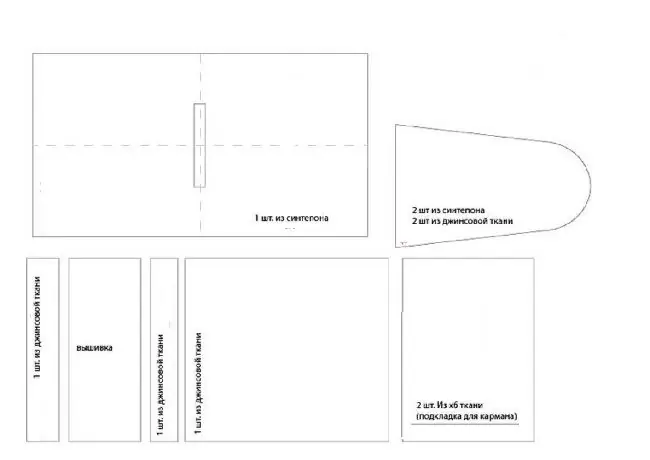
Een naaimachine is voor veel naaisters niet alleen een hulpmiddel voor het werk, maar ook een bron van inkomsten en een betrouwbare assistent die enige zorg nodig heeft. Om ervoor te zorgen dat de mechanismen geen last hebben van stof en mechanische schade, is het de moeite waard om een hoes voor een naaimachine te gebruiken, die vrij gemakkelijk met uw eigen handen te naaien is
